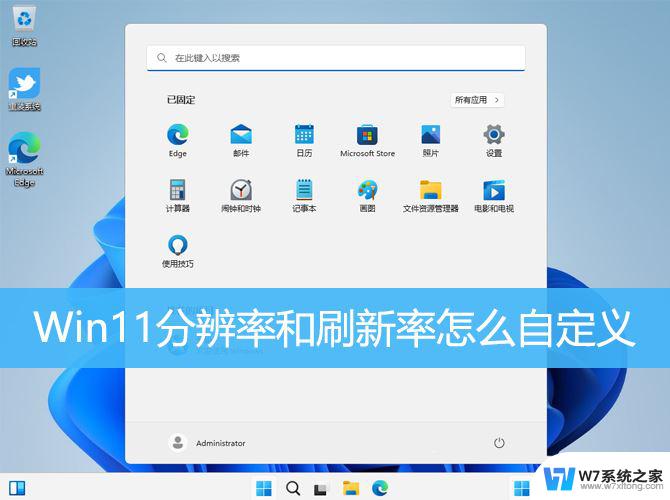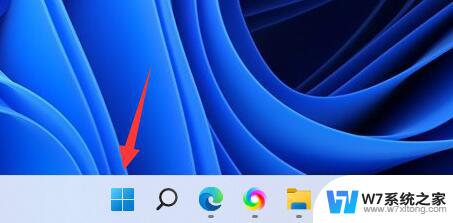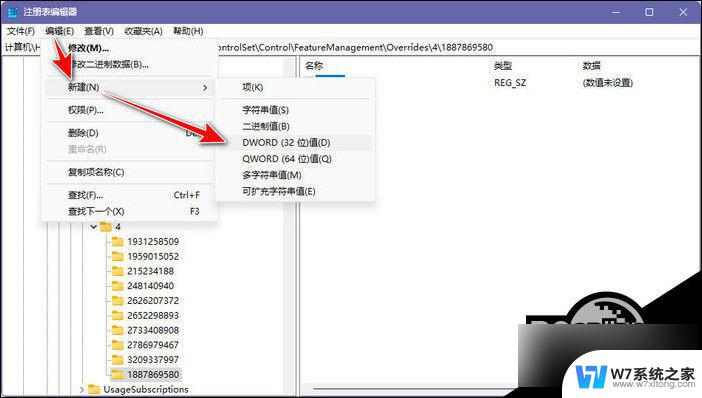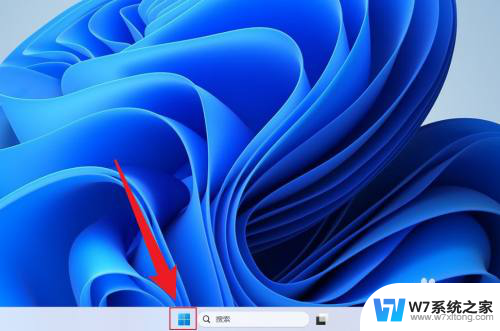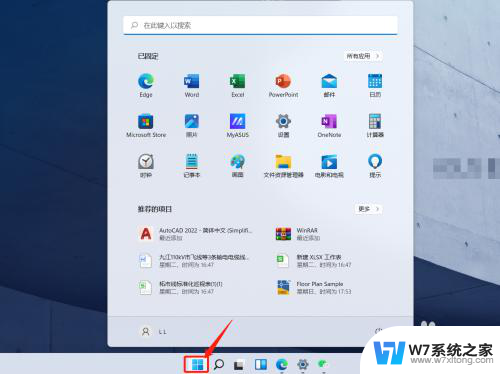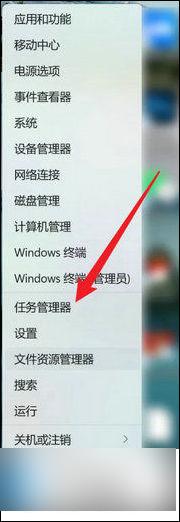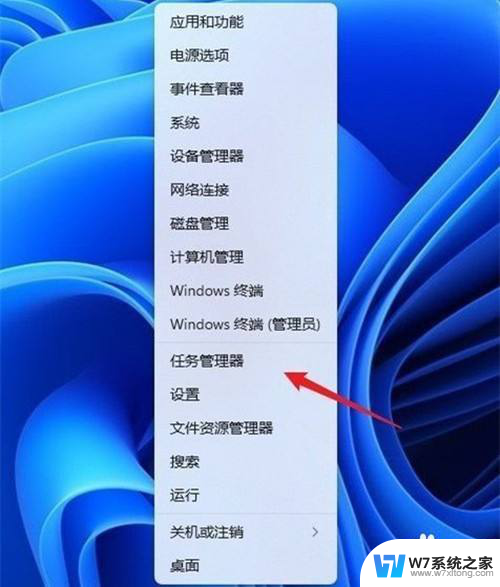win11面板自刷新 win11任务管理器刷新速度慢怎么办
更新时间:2024-03-09 09:42:59作者:yang
Win11面板自刷新和Win11任务管理器刷新速度慢是许多用户在使用Win11操作系统时遇到的普遍问题,面板自刷新的功能可以使桌面上的图标和窗口自动调整位置,而任务管理器则是用于查看和管理正在运行的程序和进程。一些用户反映在使用这两个功能时会遇到刷新速度过慢的情况。面对这个问题,我们应该如何解决呢?在本文中将探讨一些解决Win11面板自刷新和任务管理器刷新速度慢的方法,帮助用户更好地使用Win11操作系统。
1、首先鼠标右击下方任务栏,并点击打开“任务管理器”。你也可以使用快捷键“Ctrl + Shift + Esc”来打开任务管理器面板。
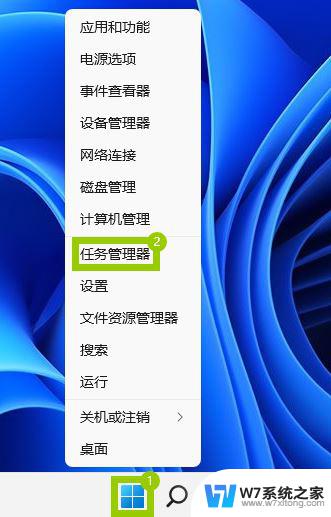
2、之后点击上方箭头所指的“查看”
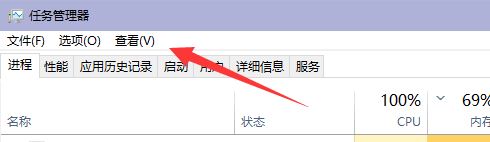
3、最后点击展开“刷新速度”,调整为“高”即可
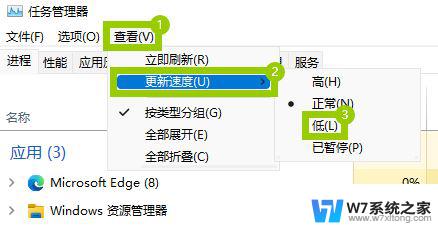
提示
当你设置完成后就会立即生效。 高:每半秒更新一次数据。 正常:每秒更新一次数据。此项为是默认设置。 低:每四秒更新一次。 已暂停:此选项将冻结列表上的所有内容,直到你把它改为其他选项。 对于一般的用户来说此功能的作用可能不是那么明显,但是对于IT技术人员来说此功能可以以选定的数据更新速度来监视某一进程的资源占用情况。Win11 Build 25290文件管理器怎么启用标签页拖拽支持?
Win11 Build预览版25276怎么启用新版文件管理器?
以上就是win11面板自刷新的全部内容,如果你遇到了这种情况,可以尝试按照以上方法解决,希望这些方法对大家有所帮助。